Page 1
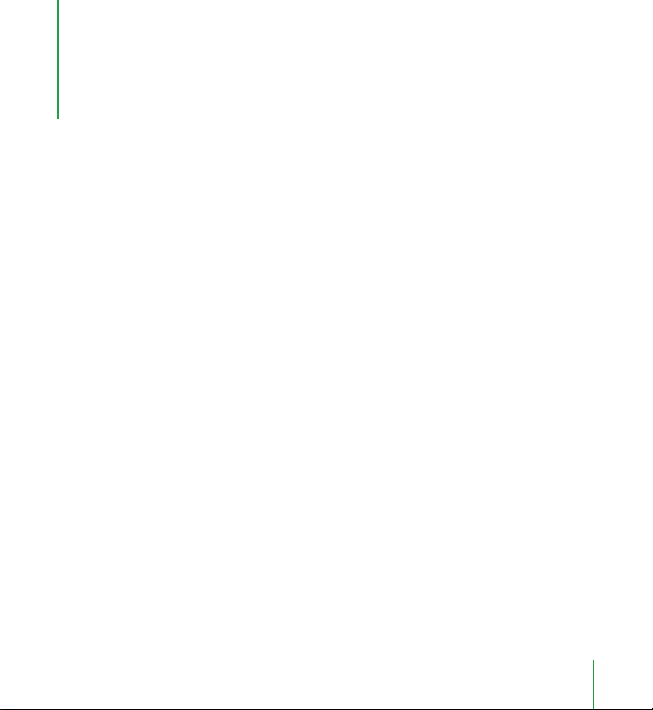
1
3 Начало работы
4 Что необходимо для начала работы
6 Воспроизведение музыки на iPod shuffle
9 Перенос и воспроизведение музыки
9 Использование iTunes для управления музыкальной коллекцией
10 Перенос музыки на iPod shuffle
14 Управление iPod shuffle
16 Зарядка элемента питания
18 Хранение файлов на iPod shuffle
20 Аксессуары iPod shuffle
22 Рекомендации, поиск и устранение неисправностей
26 Получение более подробной информации, обслуживание, поддержка
27 Меры безопасности, чистка
Содержание
Page 2
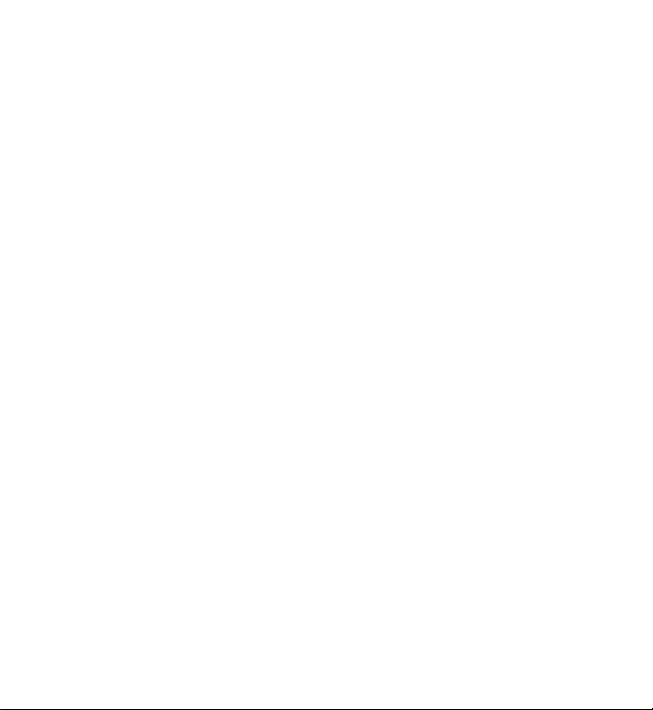
2
Page 3
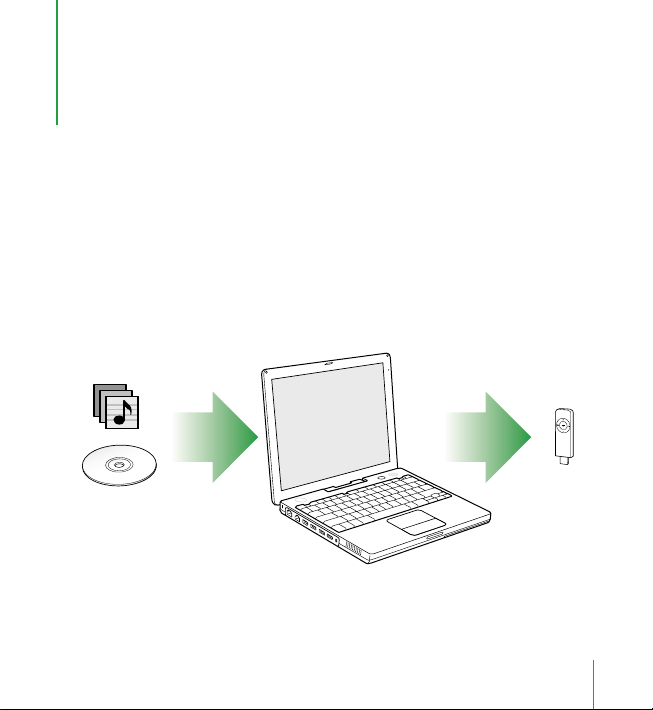
3
Начало работы
Поздравляем Вас с приобретением iPod shuffle.
Этот раздел поможет Вам начать работать
с iPod shuffle.
IPod shuffle работает во взаимодействии с компьютером. Импортируйте песни из своей CD-коллекции или из музыкального магазина iTunes (доступного
только в ряде стран) на компьютер, а затем подсоедините iPod shuffle для переноса песен и их прослушивания.
Page 4
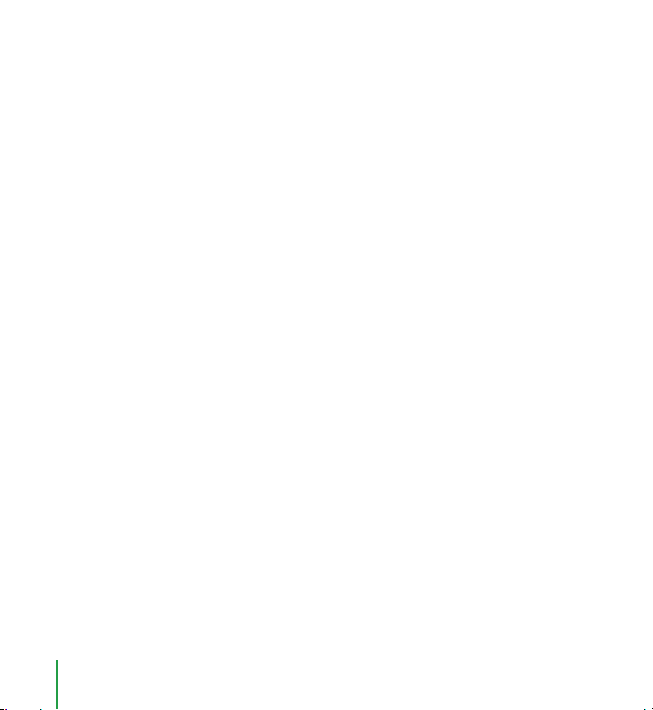
4
Что необходимо для начала работы
Для использования iPod shuffle вместе с компьютером Macintosh необходимо иметь:
• Компьютер Macintosh со встроенным USB-портом
Для зарядки iPod shuffle его надо подсоединять к high-power USB-порту. Для
получения высокой скорости переноса песен подсоединяйте плеер к порту
USB 2.0.
• Mac OS X версии10.2.8, 10.3.4 или выше
Для использования low-power USB-портов необходима операционная система Mac OS X версии 10.3.6 или выше
• iTunes версии 4.7.1 или выше (iTunes поставляется на компакт-диске iPod)
Чтобы убедиться в том, что у Вас последняя версия iTunes, посетите
www.apple.com/itunes.
• Программное обеспечение iPod (поставляется на компакт-диске iPod)
Для использования iPod shuffle вместе с компьютером Windows необходимо иметь:
• Компьютер c операционной системой Windows со встроенным USB-портом или установленной USB-платой
Для зарядки iPod shuffle его надо подсоединять к high-power USB-порту.
Для получения высокой скорости переноса песен подсоединяйте плеер к порту USB 2.0.
• Windows 2000 с пакетом обновления версии 4 (SP4) или выше, или Windows
XP Home / Professional с пакетом обновления версии 2 (SP2) или выше
• iTunes версии 4.7.1 или выше (iTunes поставляется на компакт-диске iPod)
Чтобы убедиться в том, что у Вас последняя версия iTunes, посетите
www.apple.com/itunes.
• Программное обеспечение iPod (поставляется на компакт-диске iPod)
Важно: Если iPod shuffle невозможно подсоединить напрямую ни к одному
из USB-портов компьютера, можно использовать переходник iPod shuffle или
удлинительный кабель USB. Эти аксессуары можно приобрести у партнеров
компании Apple www.apple.ru/where2buy/
Page 5
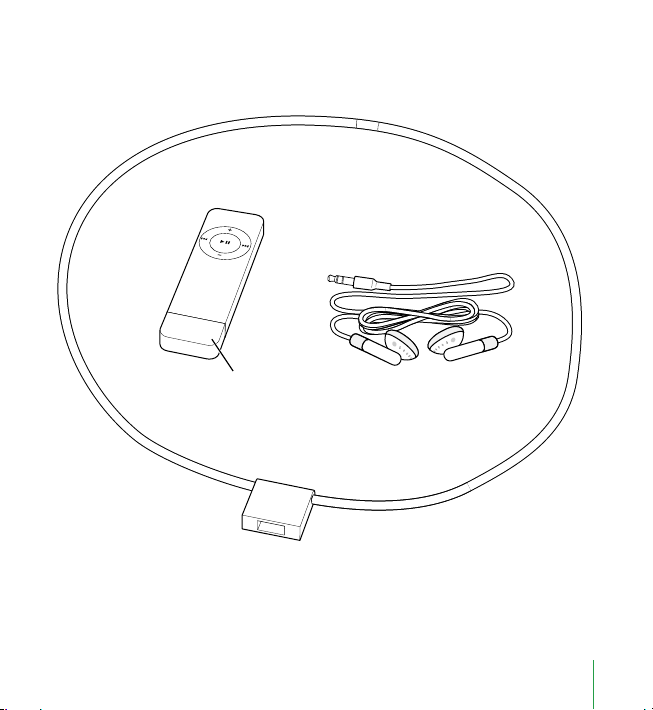
5
В комплект iPod shuffle входят следующие компоненты:
Универсальный плеер iPod
Наушники Apple
Крышка USB-разъема
Шнурок
Комплектация может быть изменена производителем без предварительного
уведомления.
Page 6
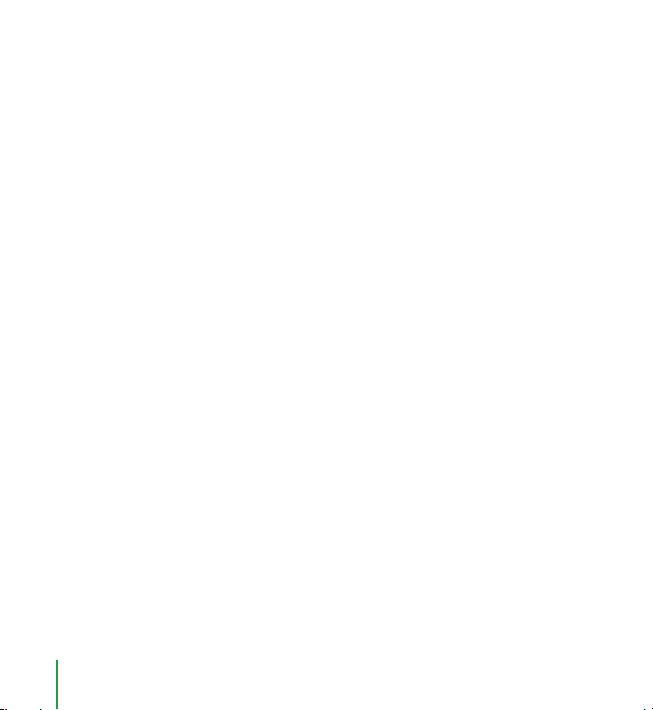
6
Воспроизведение музыки на iPod shuffle
Для подготовки iPod shuffle к воспооизведению музыки необходимо установить программное обеспечение с компакт-диска iPod и затем импортировать
песни из своей музыкальной CD-коллекции либо приобрести песни в музыкальном магазине iTunes (доступного только в ряде стран). Затем надо перенести песни на iPod shuffle для дальнейшего их прослушивания.
Действие 1: Установка программного обеспечения
Вставьте компакт-диск iPod в компьютер и установите программное обеспечение iTunes и iPod.
Действие 2: Импорт музыки на свой компьютер
Выполните это действие, если Вы еще не перенесли музыку на свой компьютер. Можно импортировать музыку с аудио компакт-дисков или, при наличии
соединения с сетью Интернет, приобрести музыку онлайн и загрузить ее на
свой компьютер с помощью музыкального магазина iTunes. Можно просматривать и прослушивать 30-секундные отрывки из более чем миллиона песен.
Для импортирования музыки на свой компьютер с аудио компакт-диска:
1 Вставьте компакт-диск в свой компьютер. Автоматически загружается про-
граммное обеспечение iTunes с появлением компакт-диска в списке источников iTunes.
2 Снимите флажки с песен, которые Вы не хотите переносить, и щелкните на
кнопке “Импорт”.
3 Повторите данное действие для всех остальных компакт-дисков, песни с
которых Вы хотите импортировать.
Для приобретения музыки онлайн:
1 Запустите программное обеспечение iTunes и щелкните на “Музыкальный
магазин” в списке источников.
2 Щелкните на кнопке “Счет” и следуйте выводимым на экране инструкциям
для открытия своего счета Apple Account или America Online (AOL) либо введения данных существующего счета (такая возможность доступна только в
ряде стран).
Page 7
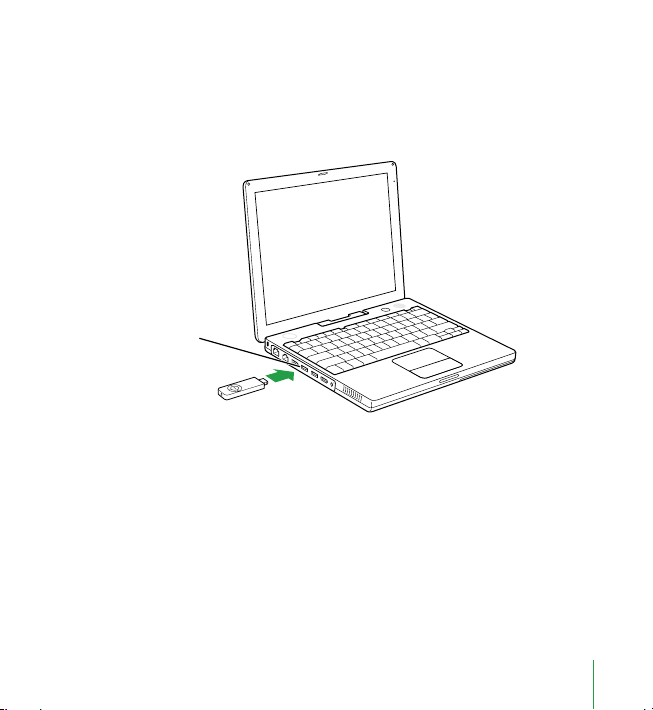
7
Действие 3: Подсоединение iPod shuffle для зарядки элемента питания и
переноса музыки
Снимите крышку USB-разъема и подсоедините iPod shuffle к high-power USBпорту на своем компьютере. Для получения высокой скорости переноса подсоединяйте iPod shuffle к порту USB 2.0.
Важно: Если iPod shuffle невозможно подсоединить напрямую ни к одному
из USB-портов компьютера, можно использовать переходник iPod shuffle или
удлинительный кабель USB, которые можно приобрести у партнеров компании Apple www.apple.ru/where2buy/
Вставьте iPod shuffle
в high-power USB-
порт 2.0 на своем
компьютере.
Page 8
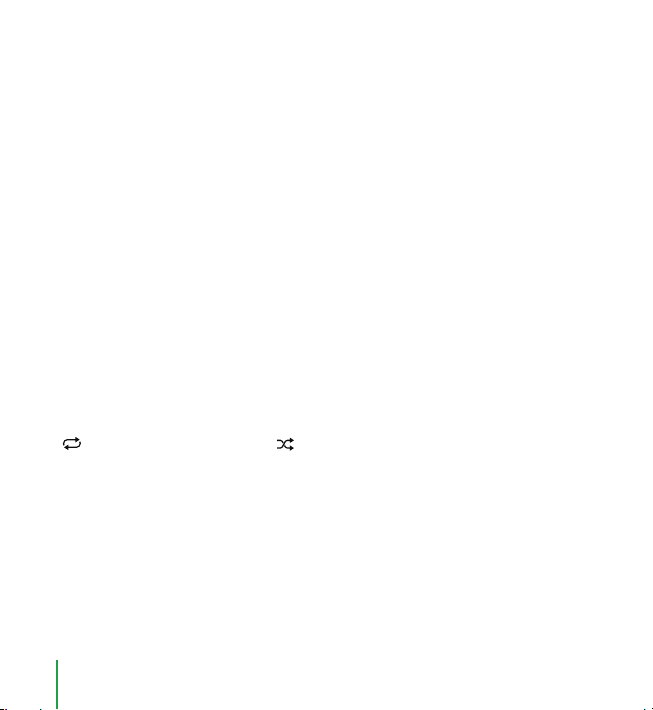
8
Для зарядки элемента питания iPod shuffle:
Элемент питания заряжается при подсоединении iPod shuffle к high-power
USB-порту на компьютере. Индикатор состояния элемента питания на задней
стороне iPod shuffle (см. страницу 14) при зарядке горит желтым светом, а
при полностью заряженном элементе питания горит зеленым светом. Если
индикатор не горит ни желтым, ни зеленым светом, попробуйте подсоединить iPod shuffle к другому USB-порту.
При первом подключении iPod shuffle к компьютеру оставьте его подключенным примерно на четыре часа для полной зарядки элемента питания.
Для переноса песен на iPod shuffle:
При подключении iPod shuffle к компьютеру автоматически загружается
программное обеспечение iTunes с переносом набора песен на iPod shuffle.
После завершения переноса песен в окне iTunes появляется сообщение “Обновление iPod завершено. Плеер можно отсоединить.”
Действие 4: Воспроизведение музыки
Сразу после зарядки элемента питания iPod shuffle и переноса песен можно
воспроизводить музыку.
Отключите iPod shuffle от своего компьютера и установите переключатель
(на задней стороне iPod shuffle) в положение воспроизведения по порядку
( ) или в случайном порядке ( ).
Затем вставьте наушники Apple, нажмите кнопку воспроизведения на iPod
shuffle и наслаждайтесь!
Page 9
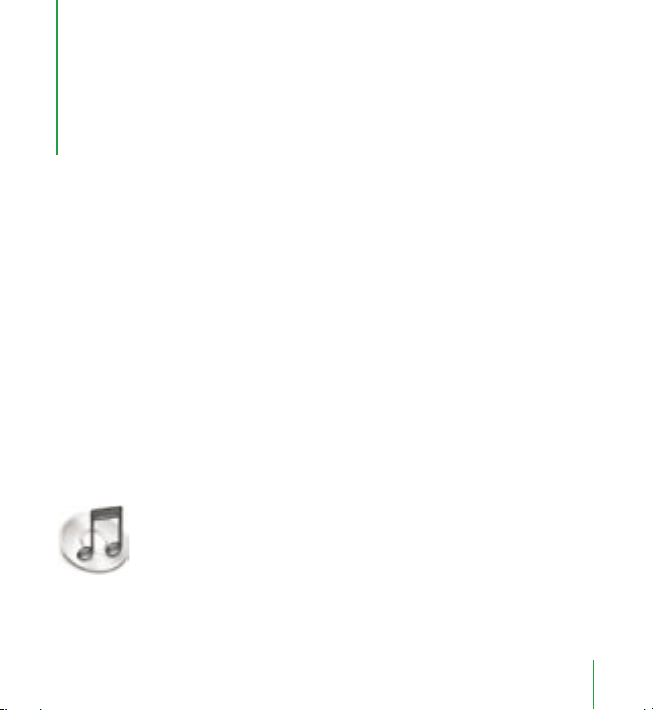
9
Перенос
и воспроизведение музыки
Прочтите этот раздел, чтобы узнать о том, как переносить музыку на iPod shuffle и воспроизводить ее.
Сразу после импортирования музыки на свой компьютер (см. страницу 6)
можно подсоединить iPod shuffle и настроить iTunes на перенос музыки на
iPod shuffle нужным Вам образом. При каждом последующем подсоединении
iPod shuffle программное обеспечение iTunes будет переносить музыку в соответствии с Вашими настройками.
Использование iTunes для управления музыкальной коллекцией
С помощью программного обеспечения iTunes можно воспроизводить музыку и управлять музыкальной коллекцией на своем компьютере. Музыку можно упорядочить по спискам песен, так называемым спискам воспроизведения. iTunes можно настроить на перенос музыки из одного из таких списков
воспроизведения на iPod shuffle.
Для создания списка воспроизведения в iTunes:
• В iTunes щелкните на кнопке добавления (+) и введите имя списка воспро-
изведения, после чего перетащите песни из библиотеки или другого списка
воспроизведения в новый список.
Page 10
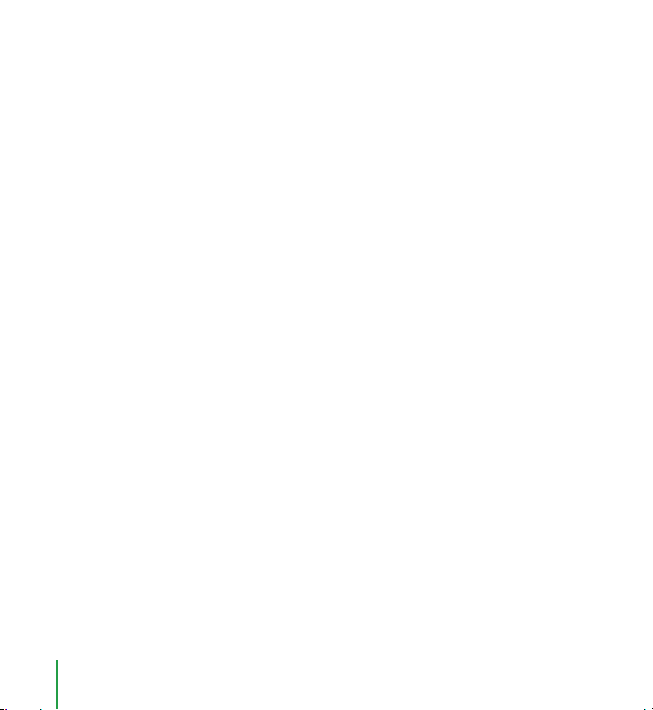
10
Примечание: Программное обеспечение iTunes наделено многими другими
функциями. Можно записывать компакт-диски, воспроизводимые на стандартных плеерах компакт-дисков (если компьютер имеет привод с возможностью записи компакт-дисков), можно создавать динамически обновляемые
списки воспроизведения, так называемые интеллектуальные списки, можно
прослушивать радио по сети Интернет, можно ранжировать песни и т. д.
Это руководство содержит информацию об использовании iTunes для переноса музыки на iPod shuffle. Для получения информации по использованию
других функций iTunes запустите iTunes и выберите Справка > Справка по
iTunes и музыкальному магазину.
Перенос музыки на iPod shuffle
IPod shuffle можно подсоединить к любому USB-порту на своем компьютере
для переноса песен из iTunes. Для получения гораздо более высокой скорости переноса подсоединяйте iPod shuffle к порту USB 2.0.
Песни можно переносить как автоматически, так и вручную.
Для автоматического переноса песен на iPod shuffle:
Просто снимите крышку USB-разъема и подсоедините iPod shuffle на свой
компьютер. Загружается программное обеспечение iTunes с переносом музыки на iPod shuffle в соответствии с Вашими настройками iTunes (см. страницу 11). Если iPod shuffle уже подсоединен и Вы изменили настройки, щелкните “Автоматическая загрузка” для выбора или переноса новых песен в
соответствии с новыми настройками.
Примечание: Если установлена операционная система Mac OS X версии,
предшествующей Mac OS X 10.3.6, необходимо использовать high-power USBпорт.
Для переноса песен на iPod shuffle вручную:
Подсоедините iPod shuffle и перетащите песни на iPod shuffle в списке источников.
Page 11

11
Для удаления песен с iPod shuffle вручную:
1 Подсоедините iPod shuffle и выберите его в списке источников.
2 Выберите песню и нажмите клавишу Delete на клавиатуре.
Настройка iTunes на оставление отключенного iPod shuffle в списке источников:
iTunes можно настроить на оставление iPod в списке источников, когда он
отключен. Можно изменить настройки, а также добавить или удалить песни
в списке iPod shuffle. При каждом последующем подсоединении iPod shuffle
песни переносятся в соответствии с Вашими настройками.
1 В iTunes выберите iPod shuffle в списке источников и щелкните на кнопке
опций.
2 Выберите “Оставить iPod в списке источников”.
Установка способа переноса музыки с помощью iTunes
на iPod shuffle
iTunes можно настроить на перенос набора песен либо из всей музыкальной
коллекции, либо из выбранного списка воспроизведения в iTunes. Песни
можно переносить либо по порядку, либо случайным образом.
Подсоедините iPod shuffle к своему компьютеру и выберите iPod shuffle в
списке источников iTunes. Затем следуйте указанным ниже инструкциям.
Выбор источника, песни из которого программное обеспечение iTunes будет
переносить на iPod shuffle:
• Во всплывающем меню “Автоматическая загрузка” выберите список воспро-
изведения. Для переноса песен из всей музыкальной коллекции выберите
“Коллекция”.
Кнопка опций
Page 12

12
Настройка iTunes на выбор случайного набора песен из выбранного Вами
источника:
• Установите опцию “Перенос песен в случайном порядке”.
Если эта опция не установлена, iTunes переносит песни в том порядке, в котором песни перечислены в выбранном списке воспроизведения или коллекции.
Настройка iTunes на выбор более высоких по рейтингу песен, которые
чаще всего переносятся:
• Установите опцию “Перенос более высоких по рейтингу и чаще всего пере-
носимых песен”.
Настройка iTunes на оставление песен, которые уже выбраны на iPod
shuffle, при щелчке на “Автоматическая загрузка”:
• Отключите опцию “Замена всех песен при автоматической загрузке”.
При щелчке на “Автоматическая загрузка” песни, которые Вы уже выбрали,
остаются, а iTunes набирает другие песни для заполнения оставшегося свободного пространства на iPod shuffle.
Переформатирование песен с целью экономии места
на iPod shuffle
Песни в формате, отличном от формата AAC, могут занимать много места.
iTunes можно настроить на переформатирование песен с повышенной скоростью передачи данных во время переноса, после которого эти песни будут
занимать меньше места на iPod shuffle.
Настройка iTunes на переформатирование песен с повышенной скоростью передачи данных, до 128 кбит/сек, переформатирование в формат
AAC во время переноса :
1 Подсоедините iPod shuffle к своему компьютеру.
2 В iTunes выберите iPod shuffle в списке источников и щелкните на кнопке
опций.
Page 13

13
Кнопка опций
3 Установите опцию “Переформатировать песни для iPod с повышенной ско-
ростью передачи данных в формат AAC со скоростью 128 кбит/сек”.
Примечание: Если эта опция установлена, то время переноса на iPod shuffle
песни в формате AIFF или формате Apple Lossless переформатируются в
формат со скоростью 128 кбит/сек (файлы с песнями в iTunes остаются в
прежнем виде). В противном случае iPod shuffle не воспроизводит песни
данных форматов.
Форматы аудиофайлов, поддерживаемые iPod shuffle
• AAC (M4A, M4B, M4P) (до 320 кбит/сек)
• MP3 (до 320 кбит/сек)
• MP3 с переменной скоростью передачи данных (Variable Bit Rate, VBR)
• WAV
• AA (audible.com spoken word, форматы 2, 3 и 4)
Качество звучания песни в формате AAC или MP3 близко к качеству звучания
музыки с компакт-дисков; при этом песня в таком формате занимает гораздо
меньше места по сравнению с песней в формате AIFF или WAV. При импорте
музыки с компакт-диска с помощью iTunes песни по умолчанию переформатируются в формат AAC.
С помощью iTunes для Windows можно переформатировать незащищенные
файлы WMA в формат AAC или MP3. Это может быть полезно при наличии у
Вас музыкальной коллекции в формате WMA. Для получения более подробной информации запустите iTunes и выберите Справка > Справка по iTunes и
музыкальному магазину.
IPod shuffle не поддерживает аудиофайлы форматов AIFF, Apple Lossless,
MPEG Layer 1, MPEG Layer 2, WMA и формат 1 audible.com.
Page 14

14
Управление iPod shuffle
Используйте элементы управления iPod shuffle для воспроизведения и приостановления песен, а также изменения уровня громкости. С помощью переключателя на задней стороне iPod shuffle можно настроить на воспроизведение песен по порядку или в случайном порядке.
Кнопка перехода/
перемотки назад
Кнопка снижения
уровня громкости
Кнопка перехода/
перемотки вперед
Порт наушников
Выключение
Воспроизведение
по порядку
Воспроизведение в
случайном порядке
Индикатор/кнопка
состояния элемента
питания
Разъем USB
Индикатор
состояния
Кнопка повышения
уровня громкости
Кнопка
воспроизведения/
приостановления
Page 15

15
Настройка iPod shuffle на воспроизведение песен по порядку
Настройка iPod shuffle на воспроизведение песен в случайном порядке
Переход к началу списка воспроизведения
Выключение iPod shuffle
Воспроизведение или приостановление песни
Изменение уровня громкости
Переход к следующей песне
Воспроизведение песни заново
или воспроизведение предыдущей
песни
Переход/перемотка вперед или
назад
Отключение кнопок iPod shuffle
(чтобы Вы не могли случайно их
нажать)
Проверка уровня зарядки элемента
питания
Установите перек лючатель в положение воспроизведения по порядку ( ).
Установите перек лючатель в положение воспроизведения в случайном порядке ( ).
Нажмите кнопку воспроизведения/приостановления ( ) три раза подряд (каждый раз нажимая на кнопку не дольше одной секунды).
Установите переключатель в положение отключения.
Нажмите кнопку воспроизведения/приостановления ( ). Если iPod shuffle находится в состоянии паузы, индикатор состояния мигает зеленым светом в течение одной минуты.
Нажмите кнопку повышения (+) или снижения
(-) уровня громкости.
Нажмите кнопку перехода/перемотки вперед ( ).
Нажмите кнопку перехода/перемотки назад ( )
для воспроизведения песни заново. Для воспроизведения предыдущей песни дважды нажмите эту кнопку.
Нажмите и удерживайте нажатой кнопку перехода/перемотки вперед ( ) или назад ( ).
Нажмите и удерживайте нажатой кнопку воспроизведения/приостановления ( ) в течение
примерно трех секунд. Индикатор состояния
мигнет оранжевым светом три раза. Для включения кнопок снова нажмите и удерживайте нажатой кнопку воспроизведения/приостановления.
Индикатор состояния замигает зеленым светом.
Нажмите кнопку отображения состояния элемента питания. См. страницу 17.
Элементы управления iPod shuffle
Page 16

16
Зарядка элемента питания
Прочтите этот раздел, чтобы узнать о том,
как заряжать элемент питания iPod shuffle.
В iPod shuffle встроен внутренний перезаряжаемый элемент питания, который не предназначен для замены пользователем.
Для зарядки элемента питания iPod shuffle:
Снимите крышку USB-разъема и подсоедините iPod shuffle к high-power USBпорту на своем компьютере. На задней стороне iPod shuffle загорается индикатор состояния элемента питания.
Элемент питания iPod shuffle заряжается на 80% в течение примерно двух часов и полностью заряжается в течение примерно четырех часов.
Во время зарядки элемента питания индикатор состояния iPod shuffle горит
желтым светом. Как только элемент питания заряжается полностью, индикатор начинает гореть зеленым светом и горит им до отсоединения iPod shuffle.
Если индикатор состояния не загорается, попробуйте использовать другой
USB-порт на своем компьютере.
Примечание: Если iPod shuffle используется в качестве диска (см.страницу
18), индикатор состояния постоянно горит желтым светом.
Примечание: Перезаряжаемые элементы питания могут заряжаться ограниченное число раз. Срок службы и число раз зарядки меняется в зависимости
от режима эксплуатации и настроек. Для получения более подробной информации посетите узел www.apple.com/batteries.
Page 17

17
Для проверки состояния элемента питания:
Нажмите кнопку отображения состояния элемента питания на задней стороне iPod shuffle. На индикаторе состояния элемента питания будет показан
уровень зарядки.
Если индикатор состояния элемента питания загорается зеленым светом
при нажатии соответствующей кнопки, то заряд iPod shuffle достаточен для
нормальной работы. Если индикатор горит желтым светом, заряд iPod shuffle
находится на низком уровне; если индикатор горит красным светом, то заряда осталось совсем немного, поэтому плеер нужно как можно быстрее зарядить. Если индикатор не горит, это значит, что элемент питания разряжен и
его необходимо зарядить.
Кнопка отображения
состояния элемента
питания
Индикатор
состояния элемента
питания
Page 18

18
Прочтите этот раздел для того, чтобы узнать о том,
как использовать iPod shuffle в качестве внешнего
диска.
На iPod shuffle можно хранить данные. IPod shuffle можно подсоединить к
другому компьютеру для переноса данных.
Для использования iPod shuffle в качестве жесткого диска:
1 Подсоедините iPod shuffle к своему компьютеру.
2 В iTunes выберите iPod shuffle в списке источников и щелкните на кнопке
опций.
3 Установите опцию “Использовать в качестве диска”.
4 Если хотите зарезервировать определенную часть пространства для хра-
нения файлов, используйте бегунок распределения памяти.
Примечание: Для освобождения места для песен необходимо удалить файлы
с iPod shuffle.
Кнопка опций
Хранение файлов
на iPod shuffle
Page 19

19
Во время использования iPod shuffle в качестве диска индикатор состояния
на передней стороне iPod shuffle постоянно горит оранжевым светом, на рабочем столе Macintosh появляется значок диска iPod shuffle, а в проводнике
Windows на ПК с операционной системой Windows появляется соответствующее изображение нового диска. Для копирования файлов перетащите их
либо с iPod shuffle на компьютер, либо с компьютера на iPod shuffle.
Извлечение iPod shuffle
Важно: Если индикатор состояния iPod shuffle горит оранжевым светом, не-
обходимо извлечь iPod shuffle до его отсоединения от компьютера. Если перед отсоединением iPod shuffle его не извлечь, то файлы на iPod shuffle могут
быть повреждены.
Для извлечения iPod shuffle:
Щелкните кнопку извлечения ( ) рядом с изображением iPod shuffle в списке
источников iTunes.
Если Вы используете Macintosh, то извлечь iPod shuffle также можно, перетащив значок iPod shuffle с рабочего стола в корзину (Trash).
Если Вы используете ПК с операционной системой Windows, то извлечь iPod
shuffle также можно, щелкнув на значке “Безопасное извлечение устройства”
в панели задач Windows и выбрав свой iPod shuffle.
Предотвращение автоматического запуска iTunes
Если Вы используете iPod shuffle в основном в качестве диска, то можете предотвратить автоматический запуск iTunes при подсоединении iPod shuffle к
своему компьютеру.
Для предотвращения автоматического запуска iTunes при подсоединении
iPod shuffle:
1 В iTunes выберите iPod shuffle в списке источников и щелкните на кнопке
опций.
2 Отключите опцию “Запускать iTunes при подсоединении iPod”.
Page 20

20
Аксессуары iPod shuffle
Вместе с iPod shuffle поставляется ряд аксессуаров;
множество других аксессуаров можно приобрести
по адресу www.ipod.ru
Наушники Apple
Вместе с iPod shuffle поставляется пара высококачественных наушников.
Для использования наушников:
Подключите их к порту наушников и разместите выводы в ушах, как показано
на рисунке.
Длину шнура наушников
можно менять.
Page 21

21
Шнурок iPod shuffle
Снимите крышку USB-разъема iPod shuffle. Затем вставьте iPod shuffle в карман шнурка до щелчка. Для отсоединения iPod shuffle просто выньте его из
кармана.
Внимание При переносе iPod shuffle с помощью шнура соблюдайте меры
предосторожности. Некоторые действия могут привести к получению травмы, особенно если шнур за что-то заденет или будет зажат, например, во время бега, езды на велосипеде или работы рядом с машинным оборудованием.
Доступные аксессуары
Для приобретения аксессуаров к iPod shuffle iPod посетите узел www.ipod.ru.
В число доступных аксессуаров входят:
• Переходник к iPod shuffle
• Нарукавный ремешок iPod shuffle
• USB-адаптер источника питания iPod
• Дополнительные аксессуары, например динамики, гарнитура, стереоадаптеры для автомобиля и т.д.
Вставьте iPod shuffle
в карман шнурка до
щелчка.
Page 22

22
Рекомендации, поиск
и устранение неисправностей
Большинство проблем с iPod shuffle можно быстро
решить, если следовать рекомендациям данного
раздела.
Если iPod shuffle не включается или не реагирует на нажатие
кнопок
• Если индикатор состояния при нажатии кнопки горит оранжевым светом,
это значит, что кнопки iPod shuffle отключены. Нажмите и удерживайте нажатой кнопку воспроизведения/приостановления в течение примерно трех
секунд, пока индикатор состояния не загорится зеленым светом.
• Если это не помогает, подсоедините iPod shuffle к high-power USB-порту на
своем компьютере. Возможно, элемент питания iPod shuffle нуждается в подзарядке.
• Выключите iPod shuffle, подождите пять секунд и снова включите плеер.
• Если это не помогает, возможно, необходимо переустановить программное обеспечение iPod shuffle. См. “Обновление и переустановка программного обеспечения iPod shuffle” на странице 24.
Если iPod shuffle не воспроизводит музыку
• Убедитесь в том, что разъем наушников вставлен до конца.
• Убедитесь в том, что уровень громкости установлен надлежащим образом.
• Если это не помогает, нажмите кнопку воспроизведения/приостановления. IPod shuffle может находиться в состоянии паузы.
Page 23

23
Если при подключении iPod shuffle ничего не происходит
Подсоедините iPod shuffle к high-power USB-порту на своем компьютере. Возможно, элемент питания iPod shuffle нуждается в подзарядке.
Примечание: Если установлена операционная система Mac OS X версии,
предшествующей Mac OS X 10.3.6, необходимо использовать iPod только с
high-power USB-портами.
• Убедитесь в том, что разъем iPod shuffle до конца вставлен в порт Вашего
компьютера. Убедитесь в том, что разъем ориентирован надлежащим образом. Разъем можно вставлять только в одном направлении.
• Выключите iPod shuffle, подождите пять секунд и снова включите плеер.
• Убедитесь в том, что установлено программное обеспечение с компактдиска iPod.
• Убедитесь в том, что компьютер и программное обеспечение удовлетворяют соответствующим требованиям. См. “Что необходимо для начала работы” на странице 4.
• Если это не помогает, возможно, необходимо переустановить программное обеспечение iPod shuffle. См. ниже “Обновление и переустановка программного обеспечения iPod shuffle”.
Если iPod shuffle невозможно подсоединить напрямую
к USB-порту
• Можно использовать переходник iPod shuffle или удлинительный кабель
USB, которые можно приобрести у партнеров компании Apple
www.apple.ru/where2buy/ipod/
Если песни переносятся медленно
• Подсоедините iPod shuffle к порту USB 2.0 на своем компьютере для получения высокой скорости переноса. Скорость переноса песен через USB 2.0
значительно выше скорости переноса песен через USB 1.1.
Page 24

24
Обновление и переустановка
программного обеспечения iPod shuffle
Компания Apple периодически обновляет программное обеспечение iPod
shuffle с целью повышения производительности иди добавления новых функций. Рекомендуется обновлять программное обеспечение своего iPod shuffle,
чтобы использовать программное обеспечение самой последней версии.
Вы можете выбрать, что делать, обновлять или переустанавливать программное обеспечение iPod shuffle.
• Ес ли выбираете обновление, программное обеспечение обновляется, но
Ваши настройки и песни остаются на прежних местах.
• Если выбираете переустановку, то с iPod shuffle удаляются все песни и все
данные. Все настройки iPod shuffle возвращаются в свое исходное состояние.
Для обновления или переустановки программного обеспечения iPod
shuffle с установкой программного обеспечения последней версии:
1 Посетите узел www.apple.com/support/ipod и загрузите последний пакет
обновления программного обеспечения iPod (iPod Update). В пакет обновления входит программное обеспечение последней версии для всех моделей
плеера iPod.
2 Дважды щелкните на установочном файле программного обеспечения и
следуйте выводимым на экране инструкциям по установке пакета обновления iPod shuffle.
3 Подсоедините iPod shuffle к своему компьютеру и запустите iTunes. Загру-
жается программа обновления iPod.
Если Вы используете ПК с операционной системой Windows и программа обновления iPod не запускается автоматически, эту программу можно найти в
меню “Пуск” > “Все программы” > “iPod”.
4 Следуйте выводимым на экране инструкциям по обновлению или переус-
тановке программного обеспечения iPod shuffle.
Если Вы используете программу обновления iPod и не видите, что iPod shuffle
подсоединен к компьютеру, выключите и снова включите iPod shuffle.
Page 25

25
Если Вы хотите переустановить программное обеспечение iPod shuffle, но
нет подсоединения к сети Интернет, можно использовать программу обновления iPod, которая была установлена на компьютере во время установки
программного обеспечения с компакт-диска iPod.
Для переустановки программного обеспечения iPod shuffle с помощью
программы обновления iPod, поставляемой на компакт-диске iPod:
• Ес ли у Вас Macintosh, программу обновления iPod можно найти в папке
Applications/Utilities/iPod Software.
• Ес ли у Вас ПК с операционной системой Windows, программу обновления
iPod можно найти в меню “Пуск” > “Все программы” > “iPod”.
Page 26

26
Получение более подробной
информации, обслуживание,
поддержка
Более подробную информацию по эксплуатации
iPod shuffle можно найти в экранной справке и в
Интернете.
Экранная справка
Для получения более подробной информации по использованию iTunes запустите iTunes и выберите Справка > Справка по iTunes и музыкальному магазину.
Ресурсы онлайн
Для получения последней информации по iPod shuffle посетите узел
www.apple.ru/ipod.
Для получения экранного учебного пособия по iPod shuffle, информации по
поддержке и обслуживанию iPod shuffle, а также последних программных
продуктов Apple посетите узел www.apple.com/support/ipod или
www.apple.ru/support.
Для регистрации iPod shuffle посетите www.apple.com/register.
Получение гарантийных услуг
Если изделие кажется поврежденным или изделие не работает так, как надо,
посетите узел www.apple.com/support или www.apple.ru/support для получения инструкций по тому, как воспользоваться гарантийными услугами.
Нахождение серийного номера на iPod shuffle
Серийный номер отпечатан на задней стороне iPod shuffle, рядом с USBразъемом.
Page 27

27
Меры безопасности, чистка
Прочтите этот раздел, чтобы узнать, какие меры
безопасности принимать при эксплуатации iPod
shuffle и как его чистить.
Чистка
Придерживайтесь указанных ниже основных правил при очистке внешней
поверхности iPod shuffle и его компонентов:
• Убедитесь в том, что iPod shuffle отключен.
• Используйте смоченную, мягкую ткань без пуха. Не допускайте попадания
воды в отверстия.
• Не используйте аэрозольные распылители, растворители, спирт и абразивные/шлифовальные материалы.
Об обращении с плеером
IPod shuffle может повредиться из-за неправильного хранения или обращения. Будьте осторожны, чтобы iPod shuffle не падал во время воспроизведения музыки или переносе устройства. В то время, когда iPod shuffle не подсоединен к компьютеру, на USB-разъем плеера надо надевать крышку.
Page 28

28
Важные инструкции по технике безопасности
При регулировании и использовании iPod shuffle запомните следующее:
• Следуйте всем инструкциям и обращайте внимание на все предупреждения
для iPod shuffle.
• Держите эти инструкции под рукой, чтобы и Вы, и другие могли в любое
время воспользоваться этими инструкциями.
Внимание Электрическое оборудование при неправильном его использова-
нии может представлять опасность. Работа с данным или аналогичным ему
изделием должна всегда контролироваться взрослыми. Не позволяйте детям
прикасаться к внутренним деталям любого электрического изделия, а также
не разрешайте им трогать кабели.
Разъемы и порты
Не вставляйте разъем в порт с силой. Если разъем не удается без труда вставить в порт, возможно, разъем и порт не соответствуют друг другу. Убедитесь
в том, что разъем соответствует порту и что разъем расположен правильно
относительно порта.
Не используйте наушники во время вождения
Важно: Использование наушников во время вождения автомобиля не реко-
мендуется и запрещено в ряде регионов. Будьте осторожны и внимательны
во время вождения. Перестаньте слушать iPod shuffle, если он мешает или
отвлекает Вас во время вождения любым транспортным средством или при
выполнении любой другой деятельности, которая требует от Вас сосредоточенности.
Внимание Использование наушников с высоким уровнем громкости может
привести к постоянной потере слуха. Можно повышать громкость до уровня,
на котором звук нормально воспринимается и при этом не приводит к повреждению слуха. Установите громкость iPod shuffle на безопасном уровне.
Если у Вас периодически появляется звон в ушах, снизьте уровень громкости
или прекратите использовать iPod shuffle.
Page 29

29
О рабочей температуре и температуре хранения
• Используйте свой iPod при температуре окружающей среды в диапазоне
между 0° и 35° C.
• Храните iPod shuffle при температуре от -20° до 45° C. Не оставляйте iPod
shuffle в своей машине, так как температура в припаркованных автомобилях
может выйти за указанные пределы.
• Продолжительность воспроизведения на iPod shuffle может на время снижаться при низкой температуре.
Избегайте влажности
Внимание Для снижения опасности получения удара электрическим током
или травмы не используйте iPod shuffle на воде, рядом с источниками воды
или во влажных местах.
• Держите iPod shuffle подальше от источников жидкости, например напитков, а также раковин, ванн, душевых кабин, дождя и т.д.
Если в плеер попадает вода, возможно, Вам придется отправить свое устройство на обслуживание в компанию Apple. См. “Получение более подробной информации, обслуживание, поддержка” на странице 26.
Не делайте ремонт самостоятельно
Внимание Не пытайтесь вскрыть iPod shuffle, разобрать его или вынуть эле-
мент питания. Вы можете быть поражены электрическим током или лишиться гарантийного обслуживания. Внутри плеера нет деталей, обслуживание
которых мог бы выполнять конечный пользователь.
Для получения информации по обслуживанию см. “Получение более подробной информации, обслуживание, поддержка” на странице 26.
Page 30

30
Информация по требованиям к связи
Положение о соответствии стандарту FCC
Данное устройство соответствует части 15
стандарта FCC. Эксплуатация должна удовлетворять следующим двум условиям: (1)
Данное устройство не должно создавать
опасных для здоровья помех, и (2) Данное
устройство подвержено к приему всех
помех, в том числе помех, которые могу
привести к непрогнозируемому режиму
работы. См. инструкции в том случае, если
прогнозируются помехи при приеме радио и телевизионных сигналов.
Помехи радио и телевизионных сигналов
Данное устройство создает, использует и
может излучать высокочастотную энергию. Если устройство установлено или
используется некорректно, то в строгом
соответствии с инструкциями Apple это
может привести к помехе для приема радио и телевизионных сигналов.
Данное оборудование испытано; обнаружено соответствие ограничениям цифровых устройств к ласса B в соответствии со
спецификациями части 15 стандарта FCC.
Данные спецификации разработаны для
обеспечения необходимой защиты от
помех в жилых помещениях. Вместе с тем
нет гарантии тому, что помехи не возникнут в других помещениях.
Вы можете установить, вызывает ли Ваше
устройство помехи, выключив его. Если
помехи исчезают, то они, возможно, возникают из-за этого устройства или одного
из периферийных устройств.
Если устройство вызывает помехи при
приеме радио и телевизионных сигналов,
попробуйте погасить помехи с помощью
принятия одной или нескольких указанных ниже мер:
• Поворачивайте телевизионную или
радио антенну до тех пор, пока помеха не
погасится.
• Переместите устройство, телевизор
или радиоприемник в другое место.
• Расположите устройство как можно
дальше от телевизора или радиоприемника.
• Подсоедините устройство к другой ро-
зетке.
(Кроме того, убедитесь в том, что для телевизора или радиоприемника работают
соответствующие автоматические выключатели или предохранители.)
При необходимости проконсультируйтесь
у авторизованного провайдера Apple или
непосредственно в Apple. См. информацию о службе поддержки, поставляемой
вместе с изделием Apple product. Либо
проконсультируйтесь с техническим специалистом по радио или телевизионному
вещанию для получения дополнительных
предложений.
Page 31

31
Важно: Модификации данного изделия,
на которые не получено разрешение компанией Apple Computer, Inc., могут привести к несоответствию стандарту EMC и
запрету на использование изделия.
Изделие испытано на соответствие стандарту EMC при условиях, которые предусматривают использование периферийных устройств Apple, экранированных
кабелей Apple и соединителей между системными компонентами. Важно, чтобы Вы
использовали периферийные устройства
Apple, экранированные кабели и соединители между различными компонентами для снижения риска возникновения
помех радиоприемникам, телевизорам и
другим электронным устройствам. Периферийные устройства Apple, а также соответствующие экранированные кабели
и соединители можно приобрести через
авторизованного дистрибьютера Apple.
Для получения поддержки по периферийным устройствам, приобретенным не
у компании Apple, проконсультируйтесь
у производителя или дилера. Ответственная сторона (связывайтесь только
для консультации по содержанию стандартов FCC): Apple Computer, Inc. Product
Compliance, 1 Infinite Loop M/S 26-A,
Cupertino, CA 95014-2084, 408-974-2000.
Положение промышленности Канады
Данное устройство класса B удовлетворяет всем требованиям стандарта Канады
по оборудованию, которое приводит к
возникновению помех.
Европейское сообщество
Соответствует European Directives 72/23/
EEC и 89/336/EEC.
Apple и окружающая среда
Компания Apple обязуется сводить к минимуму воздействие на окружающую
среду со стороны своих изделий. Для получения более подробной информации
посетите www.apple.ru.
© 2004 Apple Computer, Inc.
Все права защищены. Apple, логотип Apple, Apple
Store, FireWire, iCal, iPod, iTunes, Mac, Macintosh и
Mac OS яв ляются торговыми марками компании
Apple Computer, Inc., зарегистрированными в
США и других странах.
Finder и логотип FireWire являются торговыми
марками компании Apple Computer, Inc.
www.apple.ru
Page 32

32
Цифровой портативный проигрыватель “iPod”
РОСС FR.АЕ63.ВО2421
Сертификат соответствия выдан 31.01.2005
Действителен до 30.01.2008
